我们平时在使用WORD办公文档的时候经常会有用到圈圈中打数字符号,一般我们直接键盘上是无法打出来的。当然,我们也可以通过菜单中的“插入”中的“符号”来选定○圈起来的1-10,一来这个不够方便,二来里面需要更大的数字怎么办呢?
这里有几个方法,我们可以用到。
1、先在文档中输入数字,点击开始——字体——带圈字符,将样式设置为“增大圈号”,随后选中圆圈圈号,点击确定即可。
2、点击插入——符号——其他符号,在打开的界面中,将字体设置为“普通文本”,子集则选择“带括号的字母数字”,点击插入即可。
3、如果是20以上的数字怎么办?
先按上面第一种方法输入带圈数字,之后选中,按Shift+F9切换域代码,输入你想要的数字,比如输入“99”,之后选中圆圈,调整字符大小,然后点击开始——字体,打开字体界面,点击高级——字符间距——位置——降低,具体多少根据实际需要来调整,最后按Shift+F9切换即可。
© 版权声明
- 注意:本站资源多为网络收集,如涉及版权问题请及时与站长联系,我们会在第一时间内删除资源。
- 您购买的只是资源,不提供解答疑问和安装服务。
- 付款后如遇到无法下载的情况请联系QQ:825564。
THE END



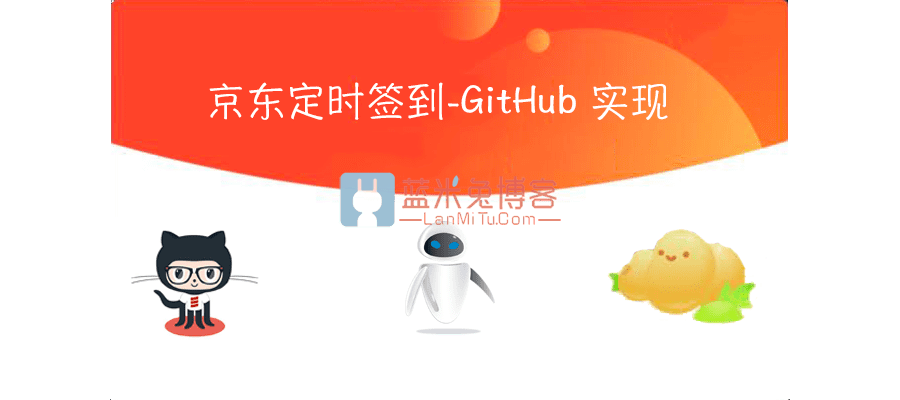
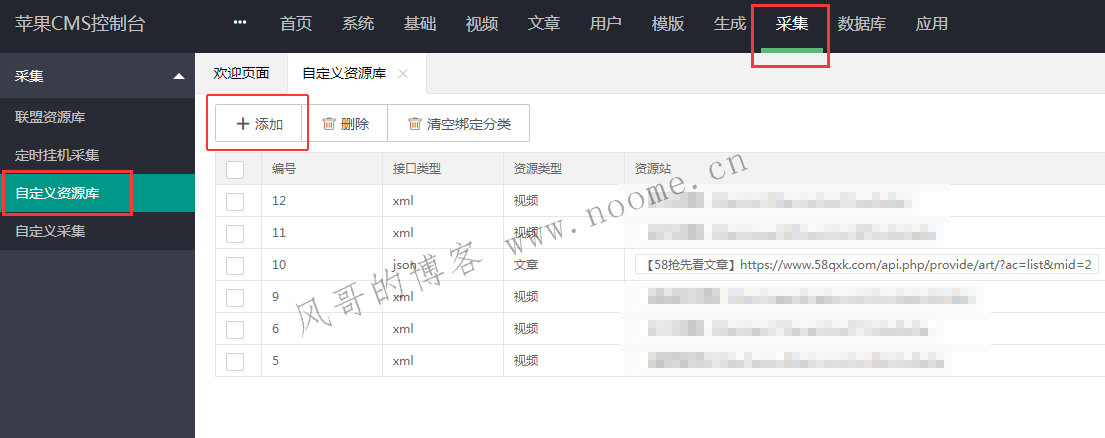


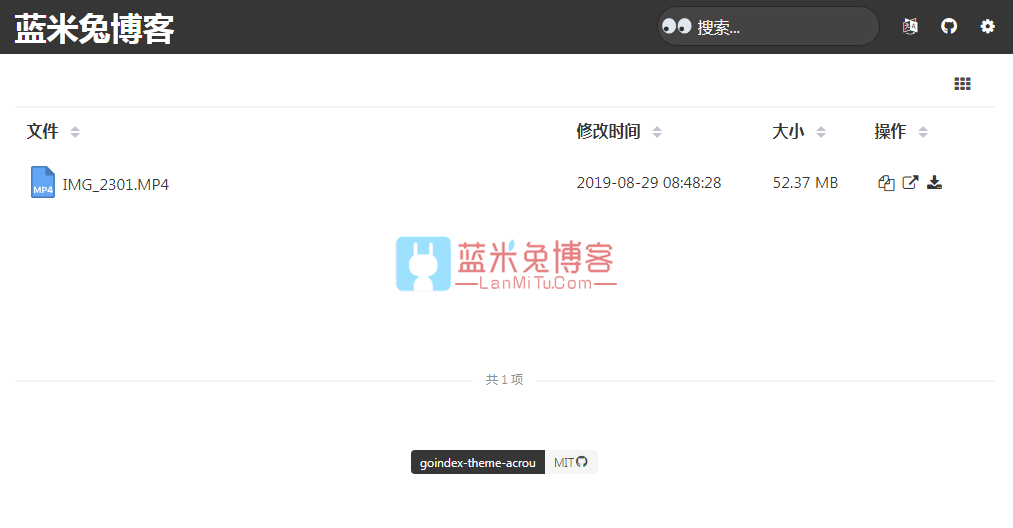
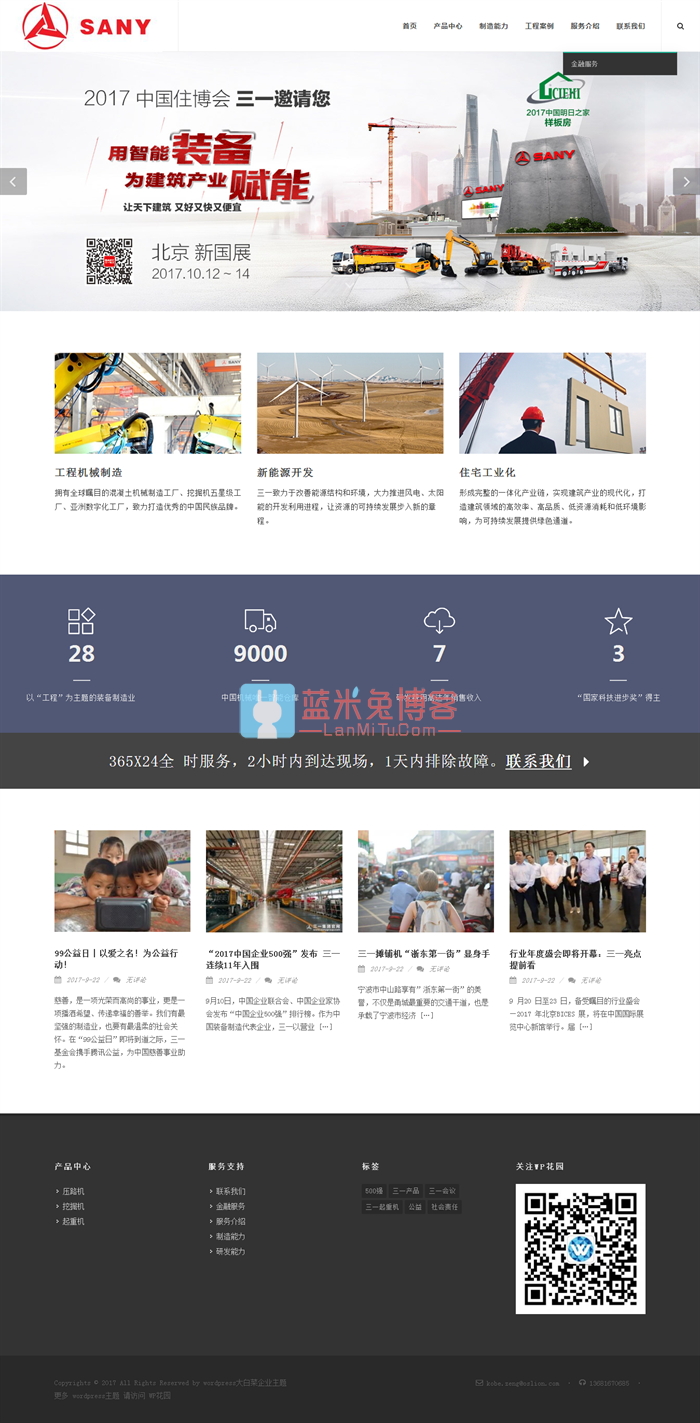
![[Android]戒撸APP 戒色全书v3.5.1一款帮助戒色神器-蓝米兔博客](https://www.lanmitu.com/wp-content/uploads/2020/04/f183e0ff82c0f6d.png)
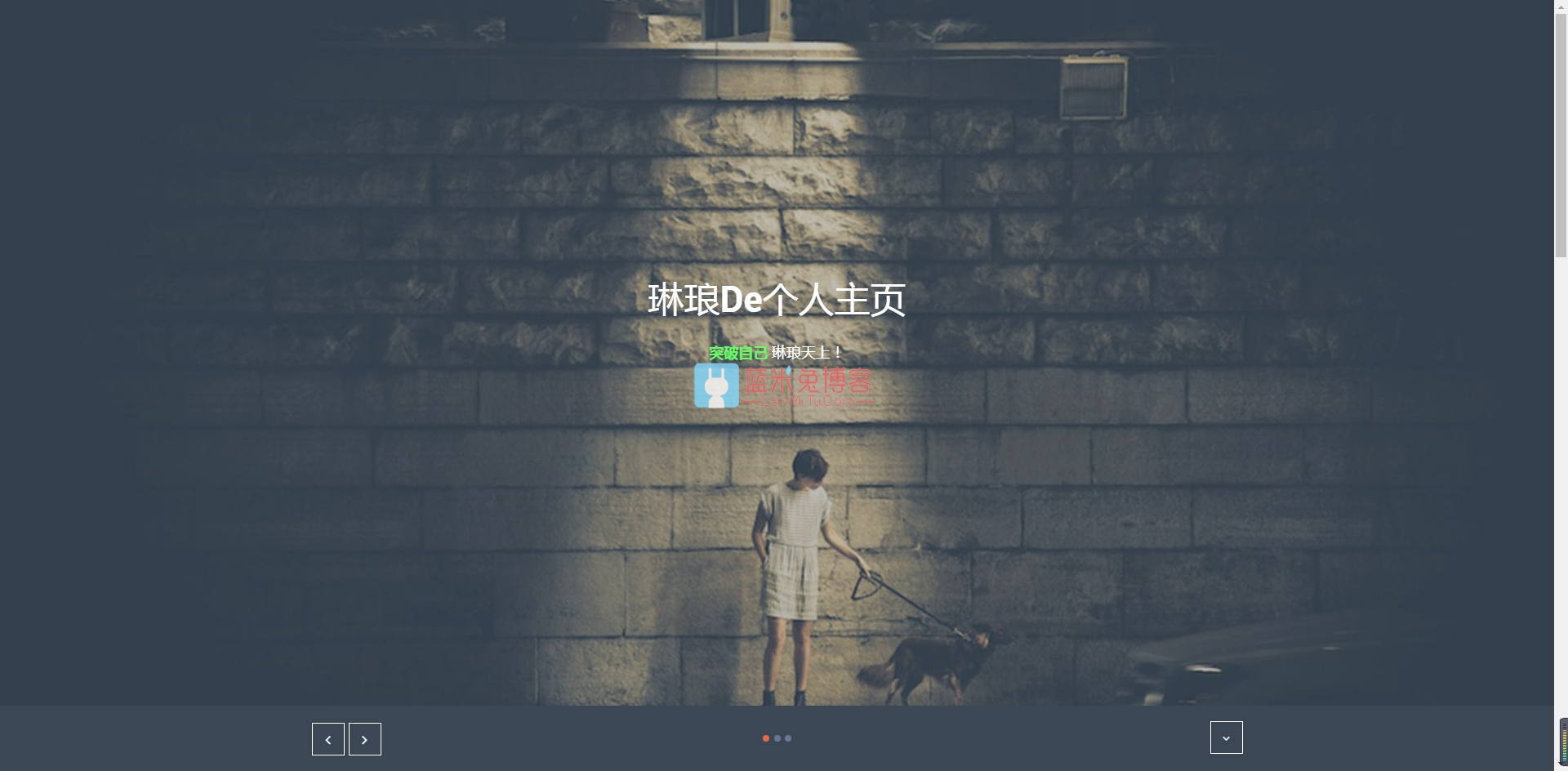
请登录后发表评论
注册
社交帐号登录